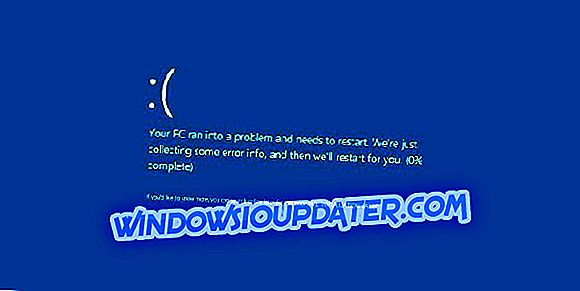O Xbox Live permite que você compre todos os tipos de conteúdo, como jogos e DLCs, mas, às vezes, certos erros podem ocorrer ao efetuar pagamentos on-line. Os usuários relataram o erro 807b01f7 e, de acordo com eles, esse erro ocorre sempre que eles tentam fazer uma compra no Xbox Live. Isso pode ser um grande problema, mas existem algumas soluções que você pode tentar.
Xbox erro 807b01f7, como consertá-lo?
Correção - Erro do Xbox 807b01f7
Solução 1 - Verifique o status dos serviços do Xbox Live
O Xbox Live depende de determinados serviços para funcionar corretamente e, se um desses serviços estiver inativo, você poderá ter o erro 807b01f7 ao fazer uma compra on-line. Você pode verificar o status dos serviços do Xbox Live simplesmente visitando o site do Xbox, mas se qualquer um dos serviços estiver inoperante, você pode apenas esperar até que a Microsoft corrija o problema.
Solução 2 - Teste sua conexão com a Internet
De acordo com os usuários, você pode corrigir esse problema simplesmente testando sua conexão de rede. Este é um procedimento simples e você pode executá-lo no Xbox One seguindo estas etapas:
- Abra as configurações no seu Xbox One.
- Selecione Rede .
- A tela de configurações de rede será aberta agora. Na seção Solução de problemas, selecione Testar conexão de rede .
- Após a conclusão da verificação, selecione Testar conexão multijogador .
Para testar sua conexão no Xbox 360, faça o seguinte:
- Pressione o botão Guide no seu controlador.
- Selecione Configurações> Configurações do Sistema e vá para Configurações de Rede .
- Selecione sua rede sem fio ou escolha a opção Rede com fio .
- Agora selecione Test Xbox Live Connection .
Se houver algum problema com sua conexão de rede, você precisará resolvê-lo antes de poder fazer compras no Xbox Live.
Solução 3 - Remova o seu perfil do Xbox e faça o download novamente
Às vezes, esse erro pode aparecer se o perfil do Xbox estiver corrompido e uma das melhores maneiras de corrigi-lo é removê-lo e baixá-lo novamente. Para fazer isso no Xbox One, você precisa seguir estas etapas:
- Na tela inicial, vá para a esquerda para abrir o Guia.
- Selecione Configurações> Todas as configurações .
- Na seção Conta, selecione Remover contas .
- Selecione a conta que você deseja remover.
- Selecione Remover para confirmar.
- Depois de terminar, selecione Fechar .
Agora você precisa adicionar sua conta novamente seguindo estas etapas:
- Role para a esquerda na tela inicial para abrir o Guia.
- Mova tudo para baixo na guia Login e escolha Adicionar e gerenciar .
- Selecione Adicionar novo .
- Digite as informações de login da sua conta da Microsoft.
- Leia o Contrato de Serviço da Microsoft e a Declaração de Privacidade e escolha Aceitar opção.
- Siga as instruções na tela para configurar as preferências de Login e Segurança .
Para excluir seu perfil no Xbox 360, siga estas etapas:
- Vá para Configurações e selecione Sistema .
- Selecione Armazenamento .
- Se você tiver um dispositivo de armazenamento externo conectado ao seu Xbox, como uma unidade flash USB ou um disco rígido portátil, selecione Todos os dispositivos . Se você não tiver nenhum dispositivo externo, selecione a opção Disco Rígido .
- Selecione Perfis e escolha o perfil que você deseja excluir.
- Selecione a opção Excluir .
- Agora escolha Excluir somente perfil . Essa opção excluirá seu perfil, mas manterá seus jogos e conquistas salvos intactos.
Depois de excluir o perfil, você precisa adicioná-lo novamente seguindo estas etapas:
- Pressione o botão Guide no controlador.
- Selecione a opção Download do perfil . Se esta opção não estiver disponível, você precisará verificar se você está conectado a qualquer perfil do Xbox. Se estiver, pressione X para sair e, em seguida, selecione a opção Baixar perfil .
- Selecione o botão Download do perfil na tela Download do perfil .
- Digite suas informações de login.
- Agora selecione o local de armazenamento e espere até que seu perfil seja baixado.
Depois de remover e baixar seu perfil novamente, o problema deve ser resolvido.
Solução 4 - Limpar o cache do sistema
O erro do Xbox 807b01f7 pode aparecer devido a um cache corrompido e, se você quiser corrigir esse erro, precisará limpar o cache. Este é um processo simples e, para fazer isso no Xbox One, você precisa seguir estas etapas:
- Pressione e segure o botão liga / desliga no console até que ele desligue.
- Desconecte o cabo de alimentação do seu console.
- Agora pressione o botão de energia algumas vezes para drenar completamente a bateria.
- Conecte o cabo de força ao console.
- Espere até que a luz no bloco de energia mude de branco para laranja.
- Pressione o botão liga / desliga no console para ligá-lo novamente.
Para limpar o cache no Xbox 360, você precisa fazer o seguinte:
- Pressione o botão Guide no seu controlador.
- Vá para Configurações> Configurações do sistema .
- Selecione Armazenamento ou Memória .
- Realce qualquer dispositivo de armazenamento e pressione Y no seu controlador.
- Selecione a opção Limpar Cache do Sistema .
- Quando a caixa de diálogo de confirmação aparecer, selecione Sim .
- Reinicie seu console.
Depois de limpar o cache, verifique se o problema foi resolvido. Alguns usuários estão sugerindo que você limpe seu cache depois de excluir seu perfil do Xbox, portanto, convém tentar isso. Para ver como excluir e baixar seu perfil do Xbox, verifique nossa solução anterior.
Solução 5 - Continue tentando fazer uma compra
De acordo com os usuários, talvez você consiga contornar esse erro tentando fazer a compra novamente. Os usuários informaram que conseguiram fazer a compra depois de tentar algumas vezes. Se isso não funcionar, você pode querer esperar por uma ou duas horas e tentar novamente.
Solução 6 - Inicie um jogo e faça login na sua conta do Xbox Live
Alguns usuários afirmam que eles corrigiram esse erro simplesmente iniciando o jogo e entrando no Xbox Live a partir do próprio jogo. Esta é uma solução simples, portanto não deixe de experimentá-lo.
Não poder comprar conteúdo no Xbox Live pode ser um grande problema, mas como você pode ver, existem várias soluções que você pode usar para corrigir o erro do Xbox 807b01f7.